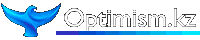(GlobalMobile) — Вы можете быть одним из тех суперорганизованных людей, которые следят за своей электронной почтой в течение традиционного рабочего дня, или вы можете быть тем, кто очищает и отвечает на электронные письма в 9 часов вечера.
Даже если вы работаете в 9 вечера, не все так делают, или вы можете находиться в другом часовом поясе, чем ваши коллеги или клиенты. Поэтому иногда лучше запланировать отправку электронной почты позже или на следующее утро, чтобы не беспокоить получателя в 21:00, но при этом иметь возможность получать электронные письма или ответы в удобное для вас время.
Ранее это было невозможно сделать для пользователей Apple Mail. Вы могли сохранить черновик, но не могли запланировать отправку электронной почты позже. Однако с iOS 16 вы можете. Вот как запланировать отправку электронной почты позже в Apple Mail с помощью вашего iPhone.
Как запланировать электронную почту в Mail на iPhone
Чтобы иметь возможность запланировать отправку электронной почты позже в Apple Mail, на вашем iPhone должна быть установлена iOS 16 или более поздней версии.
После запуска последней версии программного обеспечения выполните следующие действия, чтобы запланировать отправку электронной почты позже в Apple Mail.
- Откройте Почту на своем iPhone
- Напишите копию своего электронного письма и заполните строку получателя и темы — будь то новое электронное письмо или ответ
- Когда вы закончите составлять письмо, нажмите и удерживайте синюю стрелку отправки в правом верхнем углу.
- В зависимости от того, который сейчас час, вам будет предложено несколько вариантов, включая «Отправить сейчас», «Отправить в 21:00 сегодня вечером», «Отправить в 08:00 завтра», «Отправить позже».
- Чтобы запланировать отправку электронной почты, нажмите «Отправить позже».
- Выберите дату из всплывающего календаря, а затем выберите время, коснувшись времени рядом с датой.
- Вы также сможете выбрать часовой пояс, что полезно для тех, кто работает с коллегами на разных континентах.
- Нажмите «Готово» в правом верхнем углу.
- Вот и все. Ваше письмо будет отправлено в выбранные вами время и дату.
Как запланировать отправку электронной почты позже в Mail на Mac
Для тех, кто работает на Mac, это будет проще, когда выйдет MacOS Ventura. На данный момент вы можете запланировать отправку электронной почты в Mail с помощью приложения Automator, которое предустановлено на компьютерах Mac.
Вы также можете использовать другое почтовое приложение, например Gmail, или плагин Apple Mail. Это не так просто, как на iPhone, поэтому, возможно, стоит сделать это с вашего iPhone на данный момент, пока не появится Ventura.

Какие лучшие смартфоны доступны в 2022 году? Мы тестируем последние варианты от Google, Apple, Samsung, Oppo и многих других, чтобы выяснить это.
Как увидеть запланированные письма в Mail
После того, как вы запланировали отправку электронного письма позже в Mail на вашем iPhone, все они появятся в отдельном разделе вашего почтового ящика.
Чтобы найти все запланированные электронные письма, выполните следующие действия:
- Откройте Почту на своем iPhone
- В разделе «Почтовые ящики» вы увидите почтовый ящик «Отправить позже» под «Непрочитанные».
- Нажмите на почтовый ящик «Отправить позже», и вы увидите все запланированные электронные письма и время их отправки.
- Вы можете нажать «Изменить» в правом верхнем углу и выбрать любые электронные письма, которые хотите удалить, или вы можете провести справа налево и нажать на красную корзину, чтобы удалить их.